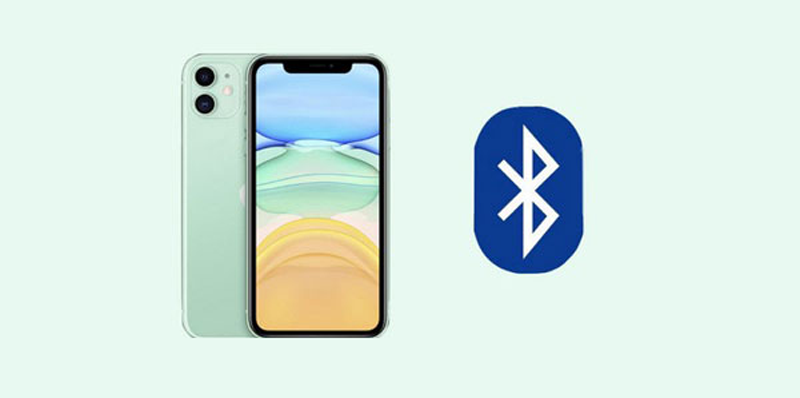Sind Sie auf Ihrem iPhone auf den Fehler „iPhone Bluetooth trennt und verbindet sich immer wieder“ gestoßen? In diesem Artikel erfahren Sie, wie Sie das Problem beheben können, dass Bluetooth das iPhone 12/11/XR/XS/X/8/7/6/5 ständig trennt .
Apple kommt immer mit seiner neuen OS-Version, die für Benutzer aufregender und ERWEITERT ist, und iPhone-Benutzer warten gespannt auf diesen Moment.
Aber egal, wie viel Sie von der neuen Betriebssystemversion erwarten, einige der anderen Probleme bestehen immer und dieses Mal. Bluetooth trennt ständig die Verbindung zum iPhone ist eines der größeren Probleme, die von mehreren Benutzern gemeldet wurden.
Im Allgemeinen zeigt es Probleme , wenn ein Benutzer sein iPhone auf die neueste iOS-Version wie iOS 15/14/13/12 aktualisiert . Es wurde angenommen, dass das Problem aufgrund von Kompatibilitätsproblemen mit der Gerätefirmware des externen Zubehörs aufgetreten ist.
Aber Sie müssen sich um dieses Problem keine Sorgen machen. Ich habe einige der besten Tipps und Tricks zusammengestellt, um das Problem zu beheben, dass das iPhone nach dem iOS 14/13/12-Update immer wieder getrennt wird
Häufige Probleme hinter dem iPhone trennen Bluetooth nach dem iOS- Update immer wieder?
Wenn das Bluetooth-Symbol nach dem iOS 15/14/13/12-Update entfernt wird , denken Sie nicht, dass es sich um einen Fehler handelt. Zuvor war es in iOS 11 oben auf dem iPhone-Bildschirm, aber ab iOS 12 hat es sich geändert.
Der Benutzer, der sich auf das Problem bezieht, meldet einige der häufigsten Symptome und diese sind:
- Nach dem iOS-Update kann Ihr iPhone keine Bluetooth-Geräte von Drittanbietern erkennen
- Knisterndes Geräusch oder Stottern von Musiktiteln tritt auf
- Während der Verbindung mit Bluetooth dreht es sich zum Zeitpunkt der Verbindung für immer
So beheben Sie, dass das iPhone Bluetooth immer wieder getrennt und erneut verbunden wird – Beste Lösungen
Lassen Sie uns nun einige der besten Lösungen kennen, um das iPhone 12/11 Bluetooth zu reparieren, wenn die Verbindung ständig getrennt wird . Wenn Sie ständig den gleichen Fehler erhalten, folgen Sie ihnen vollständig.
Methode 1: Bluetooth aus- und einschalten
Das allererste, was Sie tun sollten, wenn Sie nach iOS 14/13/12 auf Bluetooth-Probleme auf Ihrem iPhone stoßen, sollten Sie es deaktivieren und wieder aktivieren.
Dies ist eine der besten Ideen, um das Problem mit Leichtigkeit zu lösen.
Sie müssen nur zu Einstellungen > Bluetooth wechseln und „Bluetooth“ ausschalten .
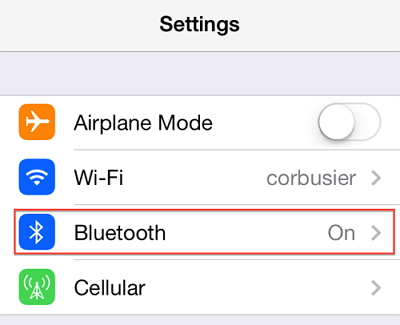
Warten Sie einige Zeit und schalten Sie es wieder ein. Überprüfen Sie nun, ob das Problem behoben ist oder nicht
Methode 2: Erzwingen Sie einen Neustart Ihres Telefons
Sobald Sie Ihr iPhone neu starten sollten, wenn Sie auf Bluetooth stoßen, wird das iPhone 11/12 immer wieder getrennt . Diese Methode kann das Problem auch beheben.
Für iPhone 8/8 Plus/X
- Drücken Sie zuerst die Lauter- Taste und lassen Sie sie dann los
- Drücken Sie nun die Volume Down – Taste und lassen Sie es
- Halten Sie danach die Seitentaste gedrückt , bis das Apple-Logo angezeigt wird
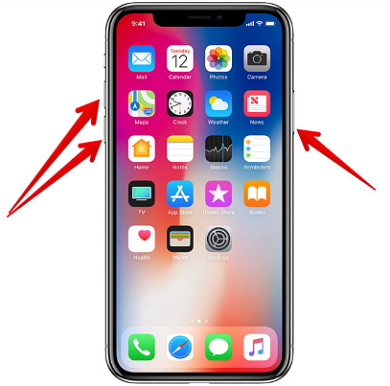
Für iPhone 7/7 Plus
Sie müssen die Seitentaste + die Lautstärketaste gedrückt halten, es sei denn, das Apple-Logo wird angezeigt

Für iPhone 6 oder früher
Halten Sie einfach die Home-Taste + Power-Taste gedrückt, bis das Apple-Logo angezeigt wird

Methode 3: Verwenden Sie die Option „Dieses Gerät vergessen“
Oft können auch Pairing-Probleme Sie sehr stören und Ihre Bluetooth-Verbindung bricht bei den neuesten iOS-Versionen ab.
In dieser Situation kann es hilfreich sein, das Gerät zu vergessen und es erneut zu koppeln, um das Problem zu beheben.
Dazu müssen Sie einfach Einstellungen > Bluetooth wählen . Klicken Sie nun auf das „ I “-Symbol neben dem Gerätenamen und gehen Sie dann zu „ Dieses Gerät vergessen “. Danach koppeln Sie Ihre Bluetooth-Verbindung erneut.
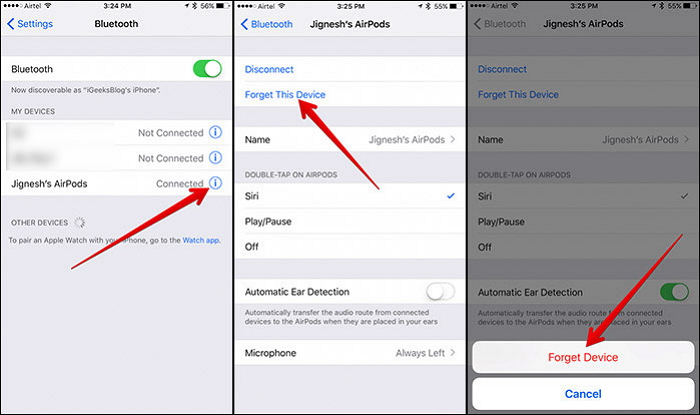
Methode 4: Aktualisieren Sie die Software Ihres Telefons
Wie üblich haben Sie Ihr iPhone bereits auf eine neue Version aktualisiert, daher funktioniert dies möglicherweise nicht für Sie. Aber wenn Sie Ihr iPhone die Software nicht aktualisiert wird , dann sollten Sie Ihre aktualisieren iOS Software loszuwerden, das Problem zu bekommen.
- Gehen Sie zu Einstellungen auf Ihrem iPhone
- Tippen Sie dann auf Allgemein > Software-Update
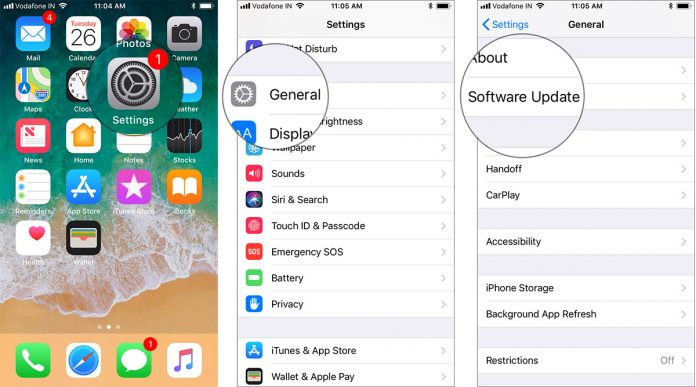
- Klicken Sie nun auf Herunterladen und installieren, wenn ein Update verfügbar ist
Methode 5: Netzwerkeinstellungen zurücksetzen
Dies ist auch einer der wichtigen Schritte, die Ihnen helfen können, das Problem beim Verbinden von Bluetooth zu lösen. Durch das Zurücksetzen der Netzwerkeinstellungen werden alle Netzwerkeinstellungen wie Wi-Fi-Passwörter und andere gelöscht.
Dazu sollten Sie jedoch zu Einstellungen > Allgemein > Zurücksetzen > Netzwerkeinstellungen zurücksetzen gehen . Geben Sie danach bei Bedarf den Passcode ein.
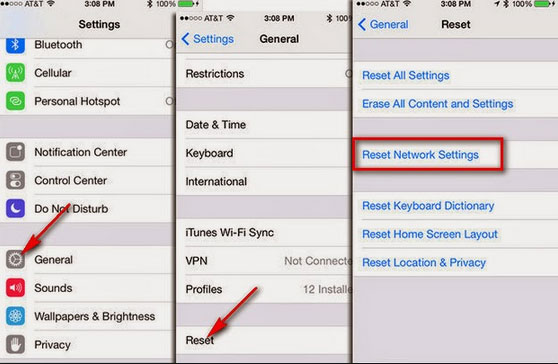
Tippen Sie anschließend zur Bestätigung erneut auf Netzwerkeinstellungen zurücksetzen . Und jetzt überprüfen Sie, ob das Bluetooth-Drop-Problem behoben ist oder nicht.
Methode 6: iPhone über iTunes wiederherstellen
Dies ist auch eine nützliche Methode, aber Sie sollten daran denken, dass Sie, bevor Sie fortfahren, alle Ihre Daten an einem Ort sichern, da diese Methode die gesamten Daten vom Telefon löschen kann.
Befolgen Sie nun die Schritte sorgfältig:
- Öffnen Sie zunächst iTunes auf dem Mac oder PC . Stellen Sie sicher, dass iTunes bereits auf die neueste Version aktualisiert wurde
- Verbinden Sie nun Ihr iPhone/iPad über ein USB-Kabel mit dem Mac
- Wenn Sie das iPhone-Symbol in iTunes sehen, klicken Sie einfach darauf
- Hier müssen Sie Zusammenfassung auswählen und dann auf iPhone wiederherstellen klicken

- Es erscheint ein Popup, in dem Sie aufgefordert werden, die Aktion zu bestätigen und dann auf ” Wiederherstellen” zu klicken.
- Danach wird iTunes automatisch auf dem iPhone wiederherstellen
- Endlich, wenn das iPhone neu gestartet wird, können Sie mehrere Optionen sehen. Nur Sie müssen ” Als neues iPhone einrichten ” auswählen.
Das ist es!
Methode 7: Do Zurücksetzen alle Einstellungen
Auch diese Methode ist nützlich, wenn Sie die Methode der Netzwerkeinstellungen nicht verwenden möchten. Das Zurücksetzen Ihres Telefons bedeutet, dass Ihr Gerät in die Standardeinstellungen umgewandelt wird und nichts anderes.
Um fortzufahren, gehen Sie einfach zu Einstellungen> Allgemein> Zurücksetzen> Alle Einstellungen zurücksetzen . Wenn ein Passcode erforderlich ist, geben Sie ihn ein und bestätigen Sie, indem Sie auf die Option „ Alle Einstellungen zurücksetzen “ klicken .
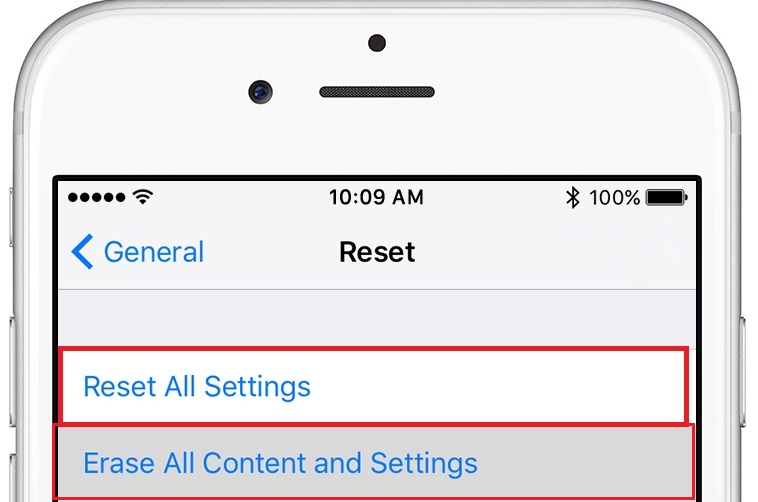
Überprüfen Sie nun Ihre Bluetooth-Option erneut und sehen Sie, ob das Problem behoben ist oder nicht.
Methode 8: Besuchen Sie den Apple Store
Wenn nicht alle Methoden für Sie funktionieren, können Sie auch den nächsten Apple Store besuchen .
Ja, wenn Sie zum Apple Store gehen, können Sie das iPhone Bluetooth reparieren, das iOS 14 ständig trennt, insbesondere wenn das Problem mit der Hardware zusammenhängt.
Methode 9: Downgrade von iOS 15/14/13/12 auf iOS 13/12/11
Diese Methode wird Sie möglicherweise nicht glücklich machen, aber um das Problem zu beheben, sollten Sie die iOS-Version downgraden . Führen Sie in dieser Situation ein Downgrade der Version durch und warten Sie, bis eine offizielle Version das Problem behebt.
Auch wenn dich das vielleicht nicht oft verdaut, kann es dir leichter fallen, einige wichtige Dinge in eine Ecke zu stecken, also warte auf einen besseren Zeitpunkt, um das Problem loszuwerden.
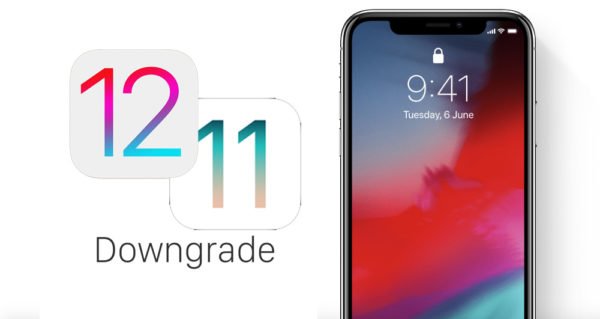
Methode 10: Verwenden Sie das iOS-Reparaturtool, um zu beheben, dass Bluetooth das iPhone ständig trennt
Abgesehen von all den oben genannten manuellen Methoden haben Sie noch eine alternative Möglichkeit, es loszuwerden. Verwenden Sie das iOS-Reparatur-Tool , um das iPhone Bluetooth zu reparieren, das immer wieder Fehler trennt und wieder verbindet.
Dies ist ein wirksames Instrument , das nicht nur die Bluetooth – Problem behebt , sondern funktioniert auch auf andere Themen wie iPhone im Recovery – Modus stecken , stecken iPhone auf Apple – Logo, WiFi verbunden , aber nicht funktioniert,usw.
Es ist einfach zu bedienen und nicht braucht keine technischen Kenntnisse zu bedienen. Die Software unterstützt alle iPhone-Modelle wie iPhone 12/11/X/XR/XS/8/7/6 etc und die neueste Version iOS 15, iOS 14 , iOS 13, iOS 12, iOS 11, iOS 11.4, 11.3, 11.2, 10 und andere.
Daher müssen Sie, ohne viel Zeit zu verschwenden, einfach das iOS-Reparaturtool installieren und Bluetooth-Probleme einfach beseitigen.
FAQ:
Warum trennt sich mein Bluetooth immer wieder von selbst?
Mehrere Gründe können dazu führen, dass die Bluetooth-Verbindung des iPhones ständig unterbrochen wird. Wenn zu viele Apps im Hintergrund laufen und versuchen, sie zu koppeln. Einige sind auf die Verbindung beschränkt, während einige Apps die Verbindung stören können.
Warum trennt mein Bluetooth das iPhone ständig und verbindet es wieder?
Wenn Ihr iPhone Bluetooth hält ausgeschaltet iOS 14 dann wird Apple reparieren es auf seine eigene. Sie müssen Bluetooth nur im Control Center ausschalten oder einfach zu Einstellungen > Bluetooth gehen und es ausschalten. Führen Sie danach einen Hard-Reset Ihres iPhones durch.
Wie repariere ich Bluetooth unter iOS 14?
Um zu beheben, dass Bluetooth in iOS 14 auf dem iPhone nicht funktioniert, führen Sie die folgenden Schritte aus:
- Starten Sie Ihr iPhone neu
- Bluetooth deaktivieren
- Netzwerkeinstellungen zurücksetzen
- Vergessen Sie das Gerät und verbinden Sie es erneut
- Aktualisieren Sie auf die neueste Version
- Werkseinstellungen zurückgesetzt
Die Quintessenz
Also , all dies sind einige der besten Möglichkeiten , um zu beheben Bluetooth Hält Disconnecting iPhone nach iOS 15/14/13/12 .
Das Problem kann bei jedem iPhone-Modell auftreten und wenn Sie auf diese Situation stoßen, werden Ihnen hoffentlich alle oben genannten Methoden helfen, das Problem zu beheben.
Um eine sofortige Lösung zu finden, gehen Sie zum iOS-Reparatur- Tool und reparieren Sie das iPhone 12/11, das Bluetooth immer wieder ohne Probleme trennt .
Sophia Louis is a professional blogger and SEO expert. Loves to write blogs & articles related to Android & iOS Phones. She is the founder of de.android-ios-data-recovery.com and always looks forward to solve issues related to Android & iOS devices